- Autore Abigail Brown [email protected].
- Public 2023-12-17 06:52.
- Ultima modifica 2025-01-24 12:14.
Abbreviazione di "controlla disco", il comando chkdsk è un comando del prompt dei comandi utilizzato per controllare un disco specificato e riparare o recuperare i dati sull'unità, se necessario.
Chkdsk contrassegna anche tutti i settori danneggiati o malfunzionanti sul disco rigido o sul disco come "cattivi" e recupera tutte le informazioni ancora intatte.
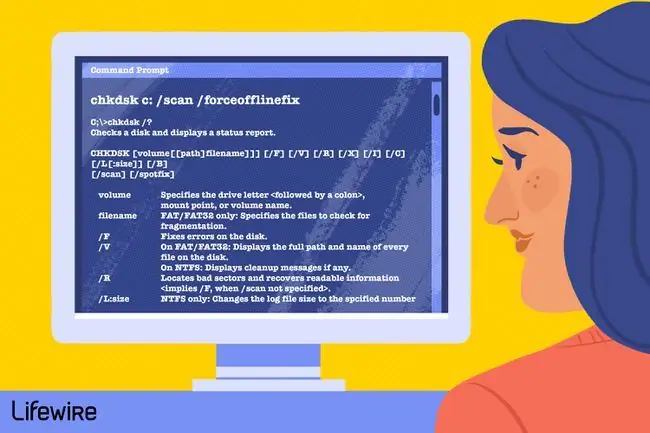
Disponibilità comando Chkdsk
Il comando chkdsk è disponibile dal prompt dei comandi nei sistemi operativi Windows 10, Windows 8, Windows 7, Windows Vista e Windows XP.
Il comando chkdsk è disponibile anche tramite Prompt dei comandi in Opzioni di avvio avanzate e Opzioni di ripristino del sistema. Funziona anche dalla Console di ripristino di emergenza in Windows 2000 e Windows XP. Chkdsk è anche un comando DOS, disponibile nella maggior parte delle versioni di MS-DOS.
La disponibilità di alcune opzioni di comando chkdsk e di altre sintassi di comando chkdsk potrebbe differire da sistema operativo a sistema operativo.
Sintassi del comando Chkdsk
chkdsk [volume:] [ /F] [ /V] [/R ] [/X ] [/I ] [/C ] [/L : taglia] [/perf ] [/scansione ] [ /? ]
| Opzioni comando Chkdsk | |
|---|---|
| Articolo | Spiegazione |
| volume: | Questa è la lettera di unità della partizione per la quale si desidera verificare la presenza di errori. |
| /F | Questa opzione del comando chkdsk correggerà tutti gli errori trovati sul disco. |
| /V | Usa questa opzione chkdsk su un volume FAT o FAT32 per mostrare il percorso completo e il nome di ogni file sul disco. Se utilizzato su un volume NTFS, mostrerà i messaggi di pulizia (se presenti). |
| /R | Questa opzione dice a chkdsk di localizzare i settori danneggiati e recuperare tutte le informazioni leggibili da essi. Questa opzione implica /F quando /scan non è specificato. |
| /X | Questa opzione di comando implica /F e forzerà uno smontaggio del volume se necessario. |
| /I | Questa opzione eseguirà un comando chkdsk meno vigoroso indicando al comando di funzionare più velocemente s altando alcuni controlli regolari. |
| /C | Come /I ma s alta i cicli all'interno della struttura delle cartelle per ridurre il tempo di esecuzione del comando chkdsk. |
| /L: taglia | Usa questa opzione del comando chkdsk per modificare la dimensione (in KB) del file di registro. La dimensione del file di registro predefinita per chkdsk è 65536 KB; puoi controllare la dimensione del file di registro corrente eseguendo /L senza l'opzione "dimensione". |
| /perf | Questa opzione consente a chkdsk di funzionare più velocemente utilizzando più risorse di sistema. Deve essere utilizzato con /scan. |
| /scansione | Questa opzione chkdsk esegue una scansione online su un volume NTFS ma non tenta di ripararlo. Qui, "online" significa che il volume non deve essere smontato, ma può invece rimanere online/attivo. Questo vale sia per i dischi rigidi interni che esterni; puoi continuare a usarli nel corso della scansione. |
| /spotfix | Questa opzione chkdsk smonta il volume solo brevemente per risolvere i problemi che sono stati inviati al file di registro. |
| /? | Usa l'interruttore della guida con il comando chkdsk per mostrare una guida dettagliata sui comandi sopra elencati e altre opzioni che puoi usare con chkdsk. |
Esistono anche altri switch di comando chkdsk meno comunemente usati, come /B per rivalutare i cluster danneggiati sul volume, /forceofflinefix che esegue una scansione online (una scansione mentre il volume è attivo) ma poi forza la riparazione a essere eseguita offline (una volta che il volume è stato smontato), /offlinescanandfix che esegue una scansione chkdsk offline e quindi risolve tutti i problemi rilevati e altri di cui puoi leggere di più tramite l'opzione /?.
L'opzione /offlinescanandfix è la stessa di /F tranne per il fatto che è consentita solo su volumi NTFS.
Se stai usando il comando chkdsk dalla Console di ripristino di emergenza nelle versioni precedenti di Windows, usa /p al posto di /F sopra per indicare a chkdsk di eseguire un controllo approfondito e riparare gli errori sul disco rigido.
Esempi di comando Chkdsk
chkdsk
Nell'esempio precedente, poiché non sono state immesse unità o opzioni aggiuntive, chkdsk viene eseguito semplicemente in modalità di sola lettura.
Se sono stati rilevati problemi durante l'esecuzione di questo semplice comando chkdsk, assicurati di utilizzare l'esempio di seguito per correggere eventuali problemi.
chkdsk c: /r
In questo esempio, il comando chkdsk viene utilizzato per eseguire un controllo approfondito dell'unità C: per correggere eventuali errori e individuare eventuali informazioni di ripristino da settori danneggiati. Questo è meglio utilizzato quando si esegue chkdsk dall'esterno di Windows, ad esempio da un disco di ripristino in cui è necessario specificare quale unità scansionare.
chkdsk c: /scan /forceofflinefix
Questo comando chkdsk esegue una scansione online sul volume C: in modo da non dover smontare il volume per eseguire il test, ma invece di risolvere eventuali problemi mentre il volume è attivo, i problemi vengono inviati a una coda che verrà risolta in una riparazione offline.
chkdsk c: /r /scansione /perf
In questo esempio, chkdsk risolverà i problemi sull'unità C: mentre la stai utilizzando e utilizzerà tutte le risorse di sistema consentite in modo che funzioni il più rapidamente possibile.
Comandi relativi a Chkdsk
Chkdsk viene spesso utilizzato con molti altri comandi del prompt dei comandi e della console di ripristino.
Il comando chkdsk è simile al comando scandisk utilizzato per verificare la presenza di errori su un disco rigido o un disco floppy in Windows 98 e MS-DOS.






